Linux远程操作
5. 远程操作
5.1 SSH介绍
SSH为Secure Shell的缩写,由 IETF 的网络工作小组(Network Working Group)所制定;SSH 为建立在应用层和传输层基础上的安全协议。
SSH是目前较可靠,专为远程登录会话和其他网络服务提供安全性的协议。常用于远程登录,以及用户之间进行资料拷贝。
利用SSH协议可以有效防止远程管理过程中的信息泄露问题。SSH最初是 UNIX 系统上的一个程序,后来又迅速扩展到其他操作平台。SSH 在正确使用时可弥补网络中的漏洞。SSH 客户端适用于多种平台。几乎所有 UNIX 平台—包括 HP-UX、Linux、AIX、Solaris、Digital UNIX、Irix,以及其他平台,都可运行SSH。
使用SSH服务,需要安装相应的服务器和客户端。客户端和服务器的关系:如果,A机器想被B机器远程控制,那么,A机器需要安装SSH服务器,B机器需要安装SSH客户端。
5.2 远程登录
5.2.1 Linux平台相互远程
操作命令:ssh -l username hostip
|
参数 |
含义 |
|
-l |
选项, 是字母“l”,不是数字“1” |
|
username |
被远程登录的用户名 |
|
hostip |
被远程登录的ip地址 |
注意:远程登录的两台机器必须要能ping通(平通)。
首先,查看需要被远程机器的ip:
远程登录(这里是用户 wencong ( A 机器 ) 远程登录 edu ( B 机器 ) ), 可以不用sudo :
SSH 告知用户,这个主机不能识别,这时键入"yes",SSH 就会将相关信息,写入" ~/.ssh/know_hosts" 中,再次访问,就不会有这些信息了。然后输入完口令,就可以登录到主机了。
接着,提示输入登陆密码:
登陆成功:
5.2.2 Windows远程登录Linux
如果想在 Windows 平台下远程登录 Linux,这时候,Windows 需要安装 安装相应软件包。这里介绍是Xmanager。
Xmanager是一款小巧、便捷的浏览远端X窗口系统的工具。它包含Xshell、Xftp等软件:
l Xshell:是一个Windows平台下的SSH、TELNET和RLOGIN终端软件。它使得用户能轻松和安全地在Windows平台上访问Unix/Linux 主机。
l Xftp:是一个应用于 Windows 平台的 FTP 和 SFTP 文件传输程序。Xftp能安全地在Unix/Linux 和 Windows 平台之间传输文件。
配置Xshell,远程登录:
1)ubuntu安装ssh服务器
sudo apt-get install openssh-server
2)出现问题时,重启ssh服务即可
sudo service ssh restart
3)保证 xshell 所在主机( 这里为win7 ) 和 ubuntu( 这里为虚拟机 ) 相互能平通,因为ssh远程连接是通过网络连接的,如果网络都不通,就无法连接。
a) 在虚拟机ubuntu查看其ip
Linux默认采用的编码格式是UTF-8,Windows默认采用的编码格式是ANSI(GB2312、GBK),所以需要设置一下相应编码:
5.3 远程传输文件
5.3.1 Linux平台相互传输
SSH 提供了一些命令和shell用来登录远程服务器。在默认情况下,不允许用户拷贝文件,但还是提供了一个“scp”命令。
|
参数 |
含义 |
|
RemoteUserName |
远程用户名 |
|
RemoteHostIp |
远程ip |
|
RemoteFile |
远程文件,可带上路径 |
|
FileName |
拷贝到本地后的名字,可带上路径,不带路径拷贝到当前目录 |
本地文件复制到远程:
scp FileName RemoteUserName@RemoteHostIp:RemoteFile
scp FileName RemoteHostIp:RemoteFolder
scp FileName RemoteHostIp:RemoteFile
本地目录复制到远程:
scp -r FolderName RemoteUserName@RemoteHostIp:RemoteFolder
scp -r FolderName RemoteHostIp:RemoteFolder
远程文件复制到本地:
scp RemoteUserName@RemoteHostIp:RemoteFile FileName
scp RemoteHostIp:RemoteFolder FileName
scp RemoteHostIp:RemoteFile FileName
远程目录复制到本地:
scp -r RemoteUserName@RemoteHostIp:RemoteFolder FolderName
scp -r RemoteHostIp:RemoteFolder FolderName
拷贝远程的文件:
拷贝远程的文件可以任意修改其名字:
拷贝远程的文件可以指定存放路径:
5.3.2 Windows和Linux相互传输文件
Xmanager自带的Xftp是一个应用于 Windows 平台的 FTP 和 SFTP 文件传输程序。Xftp能安全地在Unix/Linux 和 Windows 平台之间传输文件。
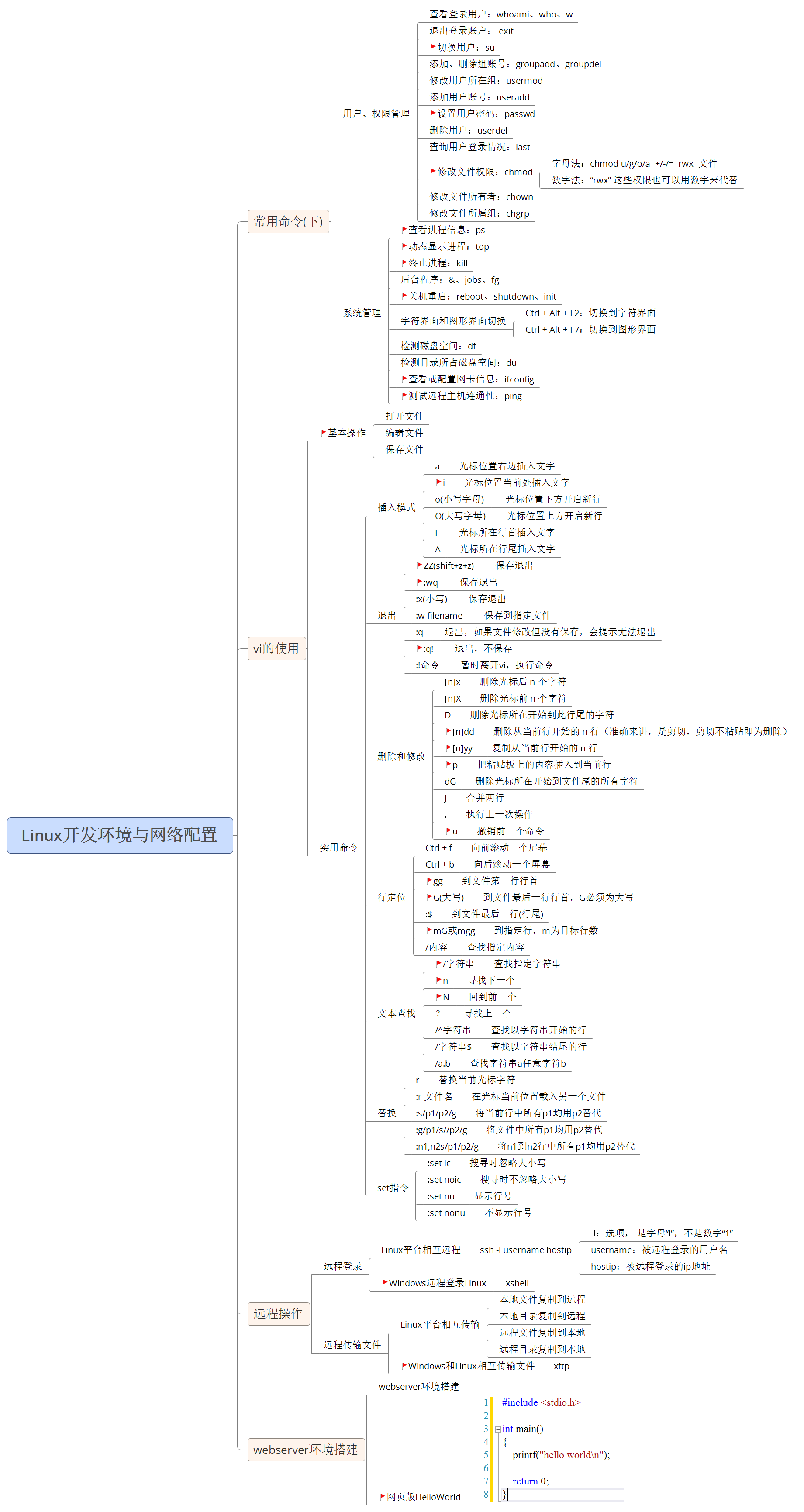
Ubuntu 下安装 OpenSSH Server
apt-get install openssh-server
修改ssh默认端口
ssh-server配置文件位于/ etc/ssh/sshd_config,在这里可以定义SSH的服务端口,默认端口是22,你可以自己定义成其他端口号,如222。然后重启SSH服务:
/etc/init.d/ssh restart
加快ssh登录时间
vi /etc/ssh/sshd_config
找到 GSSAPI options 这一节,将下面两行注释掉:
#GSSAPIAuthentication yes
#GSSAPIDelegateCredentials no
然后重新启动 ssh 服务即可:
/etc/init.d/ssh restart
----------Ubuntu安装g++
如果使用: apt-get install g++ 提示错误
尝试使用 apt-get -f install 把欠缺的包安装完毕。
再次重试: apt-get install g++
远程连接服务器:
linux设置:
1、右击网络设置,在打开对话框中选择网络适配器
2、在网络连接中选择网络桥接模式并选择复制物理网络地址
3、重启linux服务器
4、获取ip地址【ifconfig】
windows设置:
1、安装中文版Xshell5
2、打开XShell选择文件,在下拉列表中选择新建
3、在弹出对话框中设置用户名和ip地址
4、验证身份需要输入linux服务器的用户名和密码
远程文件传输:
1、在窗口菜单中选择新建文件传输
2、在打开sftp对话框中设置路径linux路径 同时设置windows路径 命令时lcd 在打开对话框中设置路径
3、文件传输 put上传 将windows中的文件上传到Linux服务器中 get 下载将Linux中的文件下载到windows中






 浙公网安备 33010602011771号
浙公网安备 33010602011771号